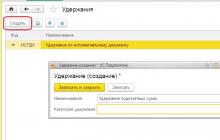Статья расскажет о том, как правильно использовать типовую конфигурацию в целях учета товара, закупаемого на территории иностранных государств. Методика одинакова легка в применении как специалистами по автоматизации торговли, так и обычными пользователями.
Рассмотрим подробно отражение операции импорта товаров в программе «1С:Управление торговлей, ред. 10.3».
Создание иностранного поставщика в 1С
При покупке товаров у иностранных поставщиков существуют некоторые особенности при создании контрагента и договора. Создадим в справочнике «Контрагенты» поставщика «Иностранный поставщик».Меню: Справочники - Контрагенты (покупатели и поставщики) - Контрагенты
Добавим контрагента, укажем его наименование и поставим флаг «Поставщик». Помимо флага «Поставщик» желательно поставить еще и флаг «Нерезидент». В этом случае программа будет автоматически оформлять документы от поставщика по ставке НДС «Без НДС».
Сохраним контрагента по кнопке «Записать».
В момент записи у контрагента автоматически создался договор. В договоре нужно установить валюту, например, Евро. Перейдем на закладку «Счета и договоры», двойным кликом откроем основной договор и поменяем валюту.

По кнопке «ОК» сохраним и закроем договор.
Валютный банковский счет
Для расчетов с иностранным поставщиком, скорее всего, будет использоваться валюта, отличная от рубля (в нашем примере - Евро). Делать платежи с рублевого счета в валюте в программе запрещено, поэтому для оплаты должен быть отдельный валютный счет. Если он еще отсутствует в программе, то нужно добавить его в справочнике «Банковские счета».Удобнее всего открыть список банковских счетов из формы списка организаций, нажав на пункт меню «Перейти - Банковские счета».
Пример заполнения валютного счета:

Оформление заказа иностранному поставщику
При работе с иностранным поставщиком можно оформлять заказ, а можно работать и без заказа. В этом импорт не отличается от покупки у российского поставщика. Оформим заказ поставщику на товары.Меню: Документы - Закупки - Заказы поставщикам
В документе укажем поставщика, склад, заказываемые товары и их стоимость. Обратите внимание, что документ оформляется в валюте Евро и ставка НДС по всем товарам устанавливается «Без НДС».
Пример оформленного заказа:

ВАЖНО: все импортные товары должны иметь флаг «Вести учет по сериям». В противном случае невозможно будет в дальнейшем правильно оформить поступление товара на склад.

Поступление товаров на склад
В момент поступления товаров на склад создается документ «Поступление товаров и услуг».Меню: Документы - Закупки - Поступления товаров и услуг
Оформить документ можно вручную или на основании заказа. Сделаем поступление товаров на основании заказа поставщику. Документ будет заполнен: указаны поставщик, товары, стоимость.

Дополнительно в документе нужно указать номер ГТД поступившего товара в поле серия. Каждая серия товара - комбинация номера ГТД и страны происхождения.
Чтобы заполнить серию товара, нажмите на кнопку выбора в поле «Номенклатура» и в открывшемся справочнике «Серии» добавьте новый элемент. В серии номенклатуры выберем страну происхождения товара и номер ГТД.

Примечание: номера ГТД хранятся в справочнике. Не вводите новый номер ГТД в наименование серии с клавиатуры - это вызовет ошибку. Нужно перейти в справочник номеров ГТД, по кнопке выбора в реквизите «Номер ГТД », и создать там новый номер или выбрать из списка один из существующих.
Наименование в серии сформировалось автоматически, можно сохранить серию и выбрать ее в документ для товара:

Серии товаров можно заполнить сразу по всем товарам из документа. Для этого нажмите кнопку «Изменить» над таблицей товары. В открывшемся окне «Обработка табличной части» выберите действие «Установить серию по ГТД», укажите номер ГТД и страну происхождения:

Теперь документ полностью заполнен, можно провести его и закрыть.

Вводить счет-фактуру в данном случае не требуется.
Оформление ГТД по импорту
Для импортных товаров требуется прохождение таможни и оформление ГТД по импорту. В базе есть соответствующий документ, отражающий наличие ГТД.Меню: Документы - Закупки - ГТД по импорту
Вводить документ удобнее всего на основании поступления товаров и услуг, чтобы не заполнять заново поставщика, склад и список товаров.
Создадим на основании поступления товаров документ «ГТД по импорту». В документе нужно указать контрагента-таможню и два договора с таможней: один в рублях, а второй в валюте поступления товаров.
В контрагенте не нужно проставлять флаги «Покупатель» или «Поставщик», с таможней осуществляются прочие взаиморасчеты:

Договоры с таможней:

ГТД по импорту:


На закладке «Разделы ГТД» указывается информация о товарах и таможенной пошлине.
Для удобства ввода, суммы могут отображаться в валюте и в рублях - это регулируется флагами «Таможенная стоимость в рублях», «Пошлина в валюте» и «НДС в валюте».
Укажем ставку пошлины - 10%, программа автоматически рассчитывает сумму пошлины и сумму НДС исходя из таможенной стоимости.

После подсчета общей пошлины и суммы НДС нужно распределить их по товарам с помощью кнопки «Распределить»:

Документ полностью заполнен, его можно провести и закрыть.
Зачастую, при работе с импортным товаром требуется наличие сертификатов соответствия. Дополнительный модуль печати реестра сертификатов соответствия поможет вам организовать удобное хранение и обращение к печатным формам документам в любой момент времени, когда это понадобится, не перебирая кипу документов у вас на полках.
Оформление дополнительных расходов на товар
Поступление дополнительных расходов по импортным товарам оформляется стандартным способом. Подробнее об оформление доп. расходов смотрите статью как отразить доп. расходы в 1ССебестоимость импортных товаров
Себестоимость импортных товаров складывается из цены поставщика, расходов на таможне и дополнительных расходов. Оценить себестоимость товаров можно в отчете «Ведомость по партиям товаров на складах».Меню: Отчеты - Запасы (склад) - Ведомость по партиям товаров на складах
Чтобы узнать, из чего складывается себестоимость товара, можно настроить отчет - добавить в группировки строк «Документ движения (регистратор)».
Пример сформированного отчета:

Мы видим, что суммы таможенных пошлин и сборов также включены в себестоимость товаров.
Оформление ГТД по импорту до поступления товаров
Иногда складывается ситуация, когда ГТД по импорту уже получена, а товар еще не поступил на склад. В этом случае документы вводятся в обратном порядке: сначала ГТД по импорту, потом поступление товаров.Такой вариант в программе не очень удобен, так как вводить и заполнять ГТД по импорту приходится полностью вручную.
Кроме того, в данной ситуации, в момент оформления ГТД по импорту, не указывается документ партии - поступление товаров и услуг (он еще не существует), поэтому суммы таможенной пошлины и сбора не ложатся в себестоимость товаров.
Для корректировки себестоимости продажи товаров используется специальный документ «Корректировка стоимости списания товаров».
Меню: Документы - Запасы (склад) - Корректировка стоимости списания товаров

Документ оформляется один раз в месяц.
Заказ покупателя на импортные товары
Заказ покупателя на импортные товары ничем не отличается от заказа других товаров и делается с помощью документа «Заказ покупателя».Меню: Документы - Продажи - Заказы покупателей
Оформим заказ контрагента «Мобил» на 30 телефонов по цене 5000 руб.:

Реализация импортных товаров
В реализации импортных товаров есть небольшая особенность - в документах продажи должны быть указаны номер ГТД и страна происхождения. Для того чтобы эта информация отображалась в печатных формах в документе реализации должна быть заполнена серия товара.На основании заказа покупателя сделаем документ «Реализация товаров и услуг»:

В некоторых случаях программа заполняет серию товара автоматически. Например, если это единственная серия товара. Поэтому серия в нашем документе уже заполнена.
Если автоматическое заполнение не произошло, то воспользуйтесь кнопкой «Заполнить и провести» - программа заполнит серии товаров и проведет документ.


Проведем счет-фактуру по кнопке «Провести» и откроем печатную форму по кнопке «Счет-фактура»:

В печатной форме автоматически показываются номер ГТД и страна происхождения товара, которые были указаны в серии товара в реализации.
В программах 1С документ ГТД по импорту используется, чтобы отразить таможенную стоимость и таможенный НДС в подсистеме учета НДС для книги покупок и отнести на себестоимость партии импортного товара таможенные платежи. ГТД по импорту удобно создавать из Поступления товаров и услуг по кнопке Ввести на основании:
Оформление ГТД по импорту по шагам

1. В поле номер ГТД указывается номер грузовой таможенной декларации, по которой необходимо ввести информацию. Номер ГТД в этом поле должен совпадать с номером ГТД, указанным в сериях документа Поступление товаров и услуг. Если номера не совпадают, то 1С не даст провести ГТД по импорту.
2. В поле Таможня необходимо выбрать контрагента - таможенный орган, на котором оформлена таможенная декларация.
3. В поле Депозит на таможне (руб) необходимо выбрать договор с таможней, по которому переведен депозит. Важно! Такой договор должен иметь вид Прочее.
Договора с видом С поставщиком не подходят для взаиморасчетов с таможней.
4. Не следует указывать договор в поле Валютный депозит, если валютных платежей по ГТД не предусмотрено, т.к. это вызывает ошибку. Если договор проставился в это поле по умолчанию, то его необходимо удалить.
5. ГТД по импорту следует проводить по всем видам учета. Флаги проведения по учетам проставляются автоматически из настроек пользователя. Но, если пользователь не настроен, то отсутствие флагов проведения по видам учета будет вызывать ошибки проведения документа.
Важно! В случае, если проставлены не все флаги, документ проведется, но в учете отразится не полностью, что будет приводить к искажению данных по себестоимости товара.
6. Если в ГТД есть суммы таможенных сборов и/или штрафов, то их необходимо указать на вкладке Основные. Не следует вводить платежи в рублях в поля, предназначенные для указания валютных платежей, так как это будет приводить к ошибкам. В наименовании полей, предназначенных для введения только валютных платежей содержатся символы "(вал)" или символ валюты договора, указанного в поле "Валютный депозит".
Важно! Если в поле "Валютный депозит" будет указан договор в рублях, то для валютных платежей тоже будет указана валюта (руб). Таким образом, перед заведением сумм платежей необходимо убедиться в правильности заполнения договоров с таможней в шапке (поля 3 и 4).

7. По умолчанию, для указания таможенной стоимости товара по ГТД проставляется валюта из Поступления товаров и услуг, курс берется на дату указанную в шапке ГТД по импорту. В обычной ситуации предполагается, что дата документа ГТД по импорту в 1С будет соответствовать дате реальной ГТД.
8-12. Возможен вариант указания курса вручную или выбора даты курса для расчета пошлин.
Для этого необходимо перейти на закладку Цены и валюта. На этой закладке указана валюта и курс по умолчанию на дату, указанную в шапке ГТД по импорту.
Пользователь может указать другой курс вручную или нажать на значок калькулятора рядом с курсом и выбрать дату для подбора курса (обычно, это дата, указанная в номере ГТД).

13. В реквизите Таможенная стоимость указывается таможенная стоимость для расчета пошлин и НДС. При заполнении на основании Поступления товаров и услуг таможенная стоимость устанавливается равной стоимости по инвойсу (то есть стоимости по документу поступления) Эта сумма может быть изменена пользователем, например, в случаях когда для расчета платежей нужно включать в стоимость товара транспортные расходы.
14. В поле Ставка пошлины пользователем указывается реально примененная по ГТД ставка.
15. В поле Ставка НДС пользователем указывается реально примененная по ГТД ставка НДС.
16. Обратите внимание, что если в ГТД не применяется расчет и уплата пошлин и НДС в валюте, то флаги Пошлина в валюте и НДС в валюте должны быть сняты.
17. В полях Пошлина (руб) и НДС (руб) выводятся расчетные значения платежей. Эти суммы также могут быть скорректированы пользователем.
18. Внизу в табличной части заполняются товары по инвойсу (из документа Поступление товаров и услуг). Необходимо распределить суммы таможенных платежей на позиции документа для расчета себестоимости партии.
19. Существует типовой механизм, который распределяет суммы платежей на все позиции пропорционально сумме по строке. Тем не менее распределение может быть произведено или откорректировано пользователем в любом соотношении.
Как в 1С оформить таможенную декларацию, состоящую из нескольких разделов.
Автоматический подбор и заполнение ГТД
для 1С:Бухгалтерия предприятия 8, редакция 3.0
платформа 8.2, 8.3
Зачем нужна эта обработка?
Как известно, в типовом решении «1С:Бухгалтерия предприятия 8, редакция 3.0» учет товаров в разрезе ГТД реализован недостаточно гибко. Тем не менее, как показывает практика, существует серьезная потребность большинства торговых предприятий в более серьезной автоматизации этого важного участка учета. Если компания осуществляет торговлю импортными товарами и ведет учет в программе 1С:Бухгалтерия 8, то заполнение ГТД, при реализации, превращается для бухгалтера в настоящую проблему. Данная обработка расширяет функционал типовой конфигурации и позволяет автоматизировать работу с ГТД, осуществить автоподбор ГТД и автоматическое заполнение ГТД в документах:
«Реализация товаров и услуг»
«Списание товаров»
«Отчет о розничных продажах»
«Отчет комиссионера (агента) о продажах»
«Требование-накладная»
«Возврат товаров от покупателя»
«Комплектация номенклатуры»
Обработка предназначена для конфигурации «1С:Бухгалтерия предприятия 8, редакция 3.0» , работающей на платформе версий 8.2 и 8.3
Почему именно эта обработка?
- Более 90 успешных внедрений!
- Качественная техническая поддержка
- Работает в 1CFresh
- Бесплатная демо-версия
- Своевременное обновление и актуализация
- Обширный функционал
К несомненным плюсам обработки относятся:
- Наличие совершенно бесплатной демо-версии
позволяет оценить возможность применения этой обработки на Вашем предприятии перед совершением покупки
- Подключение через механизм внешних обработок, это позволяет использовать обработку, не внося никаких изменений в типовую конфигурацию
, это гарантирует полное отсутствие проблем с обновлением конфигурации.
- Корректное заполнение ГТД, исходя из остатков по счету ГТД, при необходимости осуществляется разбиение одной строки документа на несколько
- Корректная работа со строками документа, содержащими одинаковую номенклатуру по разной цене
- Реализация способа списания FIFO/LIFO
- Автоматическая регистрация формы существенно упрощает подключение формы к конфигурации
- Открытая версия обработки успешно прошла аудит для использования в 1CFresh
- Позволяет вести полноценную комиссионную торговлю импортными товарами, учитывая и корректно заполняя номера ГТД в документах «Отчет комиссионера (агента) о продажах», «Возврат товара от покупателя(комиссионера)»
Рассмотрим пример:
Остатки по счету ГТД для номенклатуры N:
24000111/100103/0001859 --- 10шт.
28000222/141204/0018754 --- 15шт.
В Реализации количество номенклатуры N --- 30шт.
В результате выполнения обработки, реализация будет содержать три строки:
1. N --- 10 --- 24000111/100103/0001859
2. N --- 15 --- 28000222/141204/0018754
3. N --- 5 --- (Пусто)
А так же в окно сообщений будет выведено предупреждение:
Строка №3, N - нет свободных остатков по счету ГТД, не хватает 5шт
Как установить и использовать?
Внимание! Обработка предназначена только для конфигурации « 1С:Бухгалтерия предприятия 8, редакция 3.0» (платформа версий 8.2 и 8.3)
Внимание! При регистрации обработки необходимы полные права.
Способ 1:
В режиме 1С предприятия зайдите в главное меню, выберите файл->открыть... (), затем укажите файл внешней обработки(АвтоматическийПодборГТД_БП_82_Ред3.0_vX.X.epf), который Вы распаковали из архива. Если Вы всё сделали правильно откроется форма (), нажмите кнопку "Выполнить". После этого вы получите сообщение об успешной регистрации обработки и она будет готова к использованию.
Способ 2:
Скачайте файл-архив и извлеките из него файл внешней обработки АвтоматическийПодборГТД_БП_82_Ред3.0_vX.X.epf
В режиме 1С предприятия подключите обработку самостоятельно стандартным способом, при помощи механизма "Дополнительные отчеты и обработки", находящегося в подсистеме "Администрирование" ()
Если Вы все сделали правильно то в формах документов «Реализация товаров и услуг», «Списание товаров», «Отчет о розничных продажах», «Отчет комиссионера (агента) о продажах», «Требование-накладная», «Возврат товаров от покупателя» на форме документа, а также в меню "Еще..." появится новая команда "Автоматический подбор ГТД"
()
В старых релизах конфигурации команда "Автоматический подбор ГТД"
может располагаться в пункте меню "Заполнение..."
Внимание! На место расположения данной команды в интерфейсе могут влиять пользовательские настройки формы документа, в случае необходимости рекомендуется для формы документа установить стандартные настройки.
Ой... странно а у меня в документах нет колонок ГТД и Страна происхождения!?
На самом деле они конечно же есть, но по умолчанию они скрыты. Что бы сделать их видимыми в форме документа в меню Все действия -> Изменить форму... найдите названия этих колонок (т.е. Номер ГТД и Страна происхождения) и поставьте напротив них галочки. ()
Я все сделал как написано, но пункт "Автоматический подбор ГТД" так и не появился!
Включите в настройках программы использование внешних печатных форм, отчетов и обработок. Администрирование -> Печатные формы, отчеты и обработки -> Дополнительные отчеты и обработки ()
Чем отличается стандартная версия от версии с открытым исходным кодом? Какую мне выбрать?
Основное отличие версии с открытым исходным кодом от стандартной в том, что версию с открытым исходным кодом ваш программист(или любой другой нанятый вами программист) может доработать под любые ваши персональные требования. Версия с открытым исходным кодом требуется если в вашей организации все внешние обработки, перед установкой, проходят обязательный аудит на предмет безопасности. Если ваша база 1С работает в облаке(1Cfresh и т.д.), то поставщик услуг обязательно попросит предоставить версию с открытым исходным кодом для проведения аудита.
Версия с открытым исходным кодом имеет увеличенный период тех.поддержки - 2 месяца (стандартная версия 1 месяц) и увеличенный период бесплатных обновлений - 12 месяцев (стандартная версия 6 месяцев)
Условия использования, техническая поддержка, политика обновления
1. Техническая поддержка приобретенной обработки осуществляется бесплатно в течении 1-го месяца (2-х месяцев, в зависимости от поставки) с момента приобретения.
2. Автор прилагает все усилия, для обеспечения функционирования обработки в актуальном релизе конфигурации "Бухгалтерия предприятия 3.0" Обновления предоставляются пользователю бесплатно в течении 6-ти месяцев (12-ти месяцев, в зависимости от поставки) с момента покупки. По истечении этого срока, для получения обновлений пользователю необходимо приобрести подписку.
3. Использовать приобретенную обработку разрешается в неограниченном количестве информационных баз в пределах юридического лица(группы юридических лиц, объединенных в холдинг). Фирмы 1С-Франчайзи обязаны приобрести отдельный экземпляр обработки для каждого юридического лица(группы юридических лиц, объединенных в холдинг) в информационных базах которых будет производиться эксплуатация обработки.
4. Обработка поставляется с закрытым или открытым исходным кодом, в зависимости от выбранной версии поставки. Никакие части обработки(формы, модули, макеты и т.д.) не могут быть использованы в сторонних разработках без согласования с автором.
5. В случае необходимости, приобретенная обработка может быть доработана автором под персональные требования клиента за дополнительную плату. Доработка обработки под требования клиента, представляет собой отдельную дополнительную услугу, которая может быть оказана клиенту после приобретения обработки!
Хотите БЕСПЛАТНО получить дополнительную подписку на обновления на 1 год?
Для этого есть два способа:
1. Порекомендуйте данную обработку Вашим знакомым, коллегам, друзьям. Если они совершат покупку по Вашей рекомендации, то я предоставлю Вам бесплатно дополнительную подписку на обновления на 1 год (либо продлю на 1 год уже имеющуюся подписку). Для этого необходимо сообщить мне через личные сообщения Ваш номер заказа, а также номер заказа покупателя (или любую другую информацию которая позволит установить факт покупки)
2. Обработка помогла Вам в работе и позволила сэкономить время? Замечательно! Напишите об этом качественный положительный отзыв с обратной связью, а я предоставлю Вам бесплатно дополнительную подписку на обновления на 1 год (либо продлю на 1 год уже имеющуюся подписку)
Смотрите также аналогичные обработки для других конфигураций:
Сравнение версий
Версия 1.5
Добавлена поддержка документа «Комплектация номенклатуры» (поддерживается вид операции «Комплектация», при условии что комплектующие учитываются на счете 41)
Версия 1.4
Проведена актуализация обработки для релиза 1С Бухгалтерия предприятия 3.0.66.53
Исправлена ошибка доступа, возникающая при попытке запуска обработки пользователем не имеющим полных прав.
Гарантия возврата денег
ООО "Инфостарт" гарантирует Вам 100% возврат оплаты, если программа не соответствует заявленному функционалу из описания. Деньги можно вернуть в полном объеме, если вы заявите об этом в течение 14-ти дней со дня поступления денег на наш счет.
Программа настолько проверена в работе, что мы с полной уверенностью можем дать такую гарантию. Мы хотим, чтобы все наши покупатели оставались довольны покупкой.
Шаг 1. Настройки для учета импортных товаров по ГТД
Необходимо произвести настройку функциональности 1С 8.3 через меню: Главная- Настройки – Функциональность:
Перейдем на закладку Запасы и установим флажок Импортные товары . После его установки в 1С 8.3 появится возможность вести учет партий импортных товаров по номерам таможенных деклараций. В документах поступления и реализации будут доступны реквизиты ГТД и страна происхождения:

Для проведения расчетов в валюте на закладке Расчеты установим флажок Расчеты в валюте и у.е.:

Шаг 2. Как оприходовать импортный товар в 1С 8.3 Бухгалтерия
Введем документ Поступление товаров в 1С 8.3 с указанием номера ГТД и страны происхождения:

Движение документа поступления будет таким:

По дебету вспомогательного забалансового счета ГТД отразятся сведения о количестве поступившего импортного товара с указанием страны происхождения и номером таможенной декларации. Оборотно-сальдовая ведомость по этому счету покажет остатки и движение товара в разрезе ГТД.
При реализации импортного товара есть возможность контроля наличия товара, перемещенного по каждой ГТД:

В программе 1С 8.3 Бухгалтерия на интерфейсе Такси для учета импорта из стран-членов таможенного союза внесены изменения в план счетов и появились новые документы. Подробнее об этом смотрите в нашем видео:
Шаг 3. Как учитывать импортные товары в качестве материальных ценностей, находящихся в пути
Если в период доставки необходимо учитывать импортные товары в качестве материальных ценностей, находящихся в пути, то можно создать дополнительный склад для учета таких товаров как склад Товары в пути:

Аналитика счета 41 может настраиваться по местам хранения:

Для этого в 1С 8.3 необходимо произвести настройки:

Перейдем по ссылке Учет запасов и поставим флажок По складам (местам хранения). Эта настройка в 1С 8.3 дает возможность включить аналитику места хранения и определять как будет вестись учет: только количественный или количественно-суммовой:


При фактическом поступлении товаров для изменения места хранения используем документ :

Заполним документ:

Оборотно-сальдовая ведомость по счету 41 показывает движения на складах:

Шаг 4. Заполнение документа ГТД по импорту в 1С 8.3
Предприятиям, осуществляющим прямые поставки импортного товара, необходимо отразить таможенные пошлины за поступивший товар. Документ ГТД по импорту в 1С 8.3 можно ввести на основании документа поступления:

или из меню Покупки:

Заполним документ ГТД по импорту в 1С 8.3 Бухгалтерия.
На закладке Главное укажем:
- Таможенный орган, которому оплачиваем пошлины и договор, соответственно;
- По какому номеру ГТД пришел товар;
- Сумма таможенного сбора;
- Сумму штрафов, если они есть;
- Поставим флаг Отразить вычет в книге покупок , если нужно отразить его в Книге покупок и автоматически принять НДС к вычету:

На вкладке Разделы ГТД вводим размер пошлины. Так как документ сформирован на основании, то 1С 8.3 уже заполнила определенные поля: таможенная стоимость, количество, документ партии и фактурная стоимость. Введем сумму пошлины или ставку % пошлины, после чего 1С 8.3 распределит суммы автоматически:

Проведем документ. Видим, что таможенные пошлины отнесены на себестоимость товара:

Более подробно изучить особенности оприходования товаров в случае, если в СФ поставщика указана ГТД, проверить регистрацию такого СФ в Книге покупок, изучить программу 1С 8.3 на профессиональном уровне со всеми нюансами налогового и бухгалтерского учета, от правильного ввода документов до формирования всех основных форм отчетности – мы приглашаем на наш . Подробнее о курсе смотрите в нашем видео:
Порядок учета операций по внешнеторговым контрактам* представляет для бухгалтера повышенную сложность. В процессе их учета необходимо соблюсти много различных норм и требований российского законодательства. Помимо документального оформления перед бухгалтером стоит задача правильно их отразить в компьютерной программе. В этой статье Е.В. Барышникова (консультант) рассматривает порядок отражения операций по импорту в экономических программах фирмы "1С".
Рис. 1

Рис. 2

Рис. 3
- таможенная пошлина;
- таможенный сбор;
При проведении документ формирует проводки:
- 44 "Расходы на продажу";
- 91 "Прочие доходы и расходы".
Отражение импортных операций в "1С:Бухгалтерии 8"
В "1С:Бухгалтерии 8" для проведения операций по импортному контракту и правильному учету взаиморасчетов с поставщиком необходимо определить условия договора в справочнике "Договоры" (рис. 1).
Рис. 1
В поле "Вид договора" необходимо указать "с поставщиком"; выбрать валюту, в которой оформлен договор. Порядок взаиморасчетов с контрагентом зависит от настройки конфигурации и возможен в двух вариантах:
- по договору в целом (при закрытии договора программа сама найдет нужные расчетные документы);
- по расчетным документам (при закрытии договора пользователь должен самостоятельно указать расчетный документ).
Для перечисления денежных средств по импортному контракту в счет предварительной оплаты поставщику используется документ "Платежное поручение исходящее". На панели инструментов данного документа по кнопке "Операция" выбирается вариант "Оплата поставщику". Счет учета выбрать 52, указать "Банковский счет" (валютный), по которому происходит движение. Счета бухгалтерского учета по расчетам и авансам выбрать - 60.21 и 60.22 (см. рис. 2).
Рис. 2
Для правильного расчета рублевой суммы нужно своевременно заполнять в справочнике "Валюты" информацию о курсах валют. В случае необходимости пользователю доступно для редактирования поле "Курс", в котором отражается текущий курс валюты на дату документа.
В справочнике "Валюты" имеется возможность загрузить автоматически курсы валют с сервера РБК. Для этого на панели документов необходимо использовать кнопку "Загрузить курсы". В открывшемся диалоговом окне обработки указать период за который необходимо загрузить курсы. С помощью кнопки "Подбор" или "Заполнить" сформировать список валют, по которым необходимо загружать курсы. Загрузка курсов производится при нажатии на кнопку "Загрузить". После загрузки информация о курсах валют автоматически записывается в регистр сведений для каждой валюты.
При проведении документ "Платежное поручение исходящее" формирует проводку:
Дебет 60.22 Кредит 52 - на сумму контрактной стоимости поставки.
Формирование стоимости приобретаемых материальных ценностей может отражаться:
- с применением счета 15 "Заготовление и приобретение материальных ценностей";
- без применения счета 15 "Заготовление и приобретение материальных ценностей", непосредственно на счетах 10 "Материалы" и 41 "Товары".
Порядок формирования фактической стоимости материальных ценностей должен быть закреплен в учетной политике предприятия.
Формирование фактической стоимости материальных ценностей с использованием счета 15 "Заготовление и приобретение материальных ценностей" доступно пользователю с помощью ручных операций.
В данной статье рассмотрим схему учета фактической стоимости непосредственно на счетах учета материальных ценностей.
В качестве примера рассмотрим учет импортного товара.
Поступление товара от иностранного поставщика оформляется документом "Поступление товаров и услуг" (главное меню Основная деятельность - Покупка). На панели инструментов документа по кнопке "Операция" выбрать вариант - "Покупка, комиссия".
По кнопке "Цена и валюта" снять флаг "Учитывать НДС" (стоимость товара не включает в себя сумму налога, налог уплачивается таможенным органам).
На закладке "Товары" заполнить табличную часть документа информацией о товарах. В табличной части документа необходимо также указать страну происхождения импортного товара и номер грузовой таможенной декларации (рис. 3). Для этого может понадобиться настроить видимость колонок табличной части документа. Видимость тех или иных колонок табличной части настраивается в специальном окне "Настройка списка", вызываемом из контекстного меню табличной части документа (открывается нажатием правой клавиши мыши при условии нахождения курсора над табличной частью - подробнее о настройке видимости колонок можно прочесть в "Руководстве по ведению учета").
Рис. 3
При проведении документ формирует проводки:
Дебет 41.01 Кредит 60.21 - на сумму контрактной стоимости; Дебет 60.21 Кредит 60.22 - на сумму зачтенного аванса; Дебет ГТД (без корреспонденции) - на количество поступившего товара (без суммы).
В соответствии с ПБУ 5/01 первоначальная стоимость материальных ценностей формируется с учетом расходов, связанных с их приобретением. При осуществлении внешнеторговых операций к расходам, включаемым в стоимость товара, относятся:
- таможенная пошлина;
- таможенный сбор;
- другие расходы (услуги таможенного брокера, услуги по транспортировке и т.д.).
Для отражения информации о таможенных сборах и пошлинах, зафиксированных в грузовой таможенной декларации, используется документ "ГТД по импорту" (главное меню - Основная деятельность - Покупка). Данный документ может "вводиться на основании" документа "Поступление товаров и услуг". На закладке "Основная" указывается номер ГТД и суммы таможенных сборов, на закладке "Разделы ГТД" вводится информация о материальных ценностях и суммах таможенных платежей. При проведении документа формируются проводки:
Дебет 41.01 Кредит 76.05 - на сумму таможенной пошлины; Дебет 41.01 Кредит 76.05 - на сумму таможенного сбора; Дебет 19.05 Кредит 76.05 - на сумму НДС.
Для отражения прочих расходов, формирующих фактическую стоимость материальных ценностей, необходимо использовать документ "Поступление доп. расходов" (главное меню - Основная деятельность - Покупка). В данном документе имеется возможность распределять сумму дополнительных расходов двумя способами:
- пропорционально сумме товаров ("по суммам");
- пропорционально количеству товара ("по количеству").
При проведении документ формирует проводки:
Дебет 41.01 Кредит 60.21 - на сумму расходов; Дебет 19.04 Кредит 60.21 - на сумму начисленного НДС.
Для отражения расходов, связанных с приобретением, но не включаемых в стоимость материальных ценностей, используется документ "Поступление товаров и услуг", которым отражается поступление материальных ценностей. В этом документе заполняется закладка "Услуги", на которой указывается информация о расходах и определяется счет затрат, на который эти расходы должны быть отнесены. Расходы, не включаемые в стоимость материальных ценностей, могут учитываться на счетах:
- 44 "Расходы на продажу";
- 91 "Прочие доходы и расходы".
Таким образом, операции по поступлению материальных ценностей и по отражению услуг, не включаемых в стоимость, можно отразить в одном документе.
Следует обратить внимание, что на практике часто возникает необходимость учитывать импортные товары в период их доставки в качестве материальных ценностей, находящихся в пути. Поскольку на счетах учета материальных ценностей в программе предусмотрена аналитика по складам, то для учета ценностей, находящихся в пути, можно на счетах учета материальных ценностей (10 "Материалы", 41 "Товары" и др.) создать дополнительный "виртуальный склад". Для этого в справочник "Склады" добавить элемент с произвольным наименованием (например, "МЦ в пути" или др.) и оприходовать материальные ценности на этот склад. При фактическом поступлении материальных ценностей документом "Перемещение товаров" (главное меню Основная деятельность - Складские операции) отразить поступление ценностей на склад предприятия.
Отражение операций по импортному контракту в налоговом учете происходит при проведении документов. В конфигурации пользователю предоставлена возможность самостоятельно определять необходимость отражения в налоговом учете конкретной операции. Для этого в каждом документе имеется флаг "Отразить в нал. Учете".
При установленном в документе флаге формируются "дублирующие" проводки по налоговому плану счетов. Налоговый план счетов по структуре счетов, аналитике подобен плану счетов бухгалтерского учета для облегчения сопоставления данных бухгалтерского и налогового учета. Коды счетов в большинстве случаев соответствуют кодам счетов бухгалтерского учета аналогичного назначения.
Для анализа проведенных операций используется набор стандартных бухгалтерских отчетов.
Отражение импортных операций в "1С:Бухгалтерии 7.7"
В конфигурации "1С:Бухгалтерия 7.7" для правильного проведения расчетов с иностранным поставщиком по внешнеторговому контракту также необходимо в справочнике "Договоры" для контрагента, от которого поступают материальные ценности, правильно определить условия договора (см. рис. 4).
Рис. 4
Цены в договоре устанавливаются в валюте (USD, EURO), оплата договора устанавливается также в валюте.
Перечисление оплаты поставщику за импортный товар отражается документом "Выписка" (валютная). При проведении документ сформирует проводки:
Дебет 60.22 Кредит 52
Оприходование импортного товара (материала) непосредственно на счетах учета материальных ценностей - 41 "Товары" (10 "Материалы") - осуществляется с помощью документа "Поступление товара" ("Поступление материала"). При проведении данный документ формирует проводки:
Дебет 41.1 Кредит 60.11 - на сумму контрактной стоимости; Дебет 60.11 Кредит 60.22 - на сумму зачтенного аванса; Дебет Н02.02.1 (без корреспонденции) - отражено поступление товара для налогового учета.
При заполнении документа особое внимание следует обратить на порядок учета НДС.
Для учета взаиморасчетов с таможенными органами используются счета:
- 76.5 "Расчеты с дебиторами и кредиторами";
- 19.4 "НДС, уплачиваемый таможенным органам по ввозимым товарам".
Поскольку стоимость товара, поступившего от поставщика, не включает в себя сумму налога, а сумма налога уплачивается непосредственно таможенным органам, в документе "Поступление товара" ("Поступление материала") необходимо снять флаг "Счет-фактура", а информацию о сумме налога, уплаченного на таможне, ввести документом "Счет-фактура полученный" (см. рис. 5).
Рис. 5
В данном документе на закладке "Корреспондирующие счета" выбрать счет Дебета - 19.4 "НДС уплач. таможенн. орг.", счет кредита - 76.5 "Расчеты с дебиторами и кредиторами"; на закладке "Импортные товары" указать номер грузовой таможенной декларации и количество поступившего по ней товара. При проведении документ формирует проводки:
Дебет 19.4 Кредит 76.5 - на сумму налога, уплаченного на таможне; Дебет ГТД (без корреспонденции) - на количество поступивших по декларации материальных ценностей.
Учет дополнительных расходов, связанных с приобретением материальных ценностей у иностранного поставщика, отражается в конфигурации документом "Услуги сторонних организаций". Для включения расходов, связанных с уплатой таможенной пошлины и таможенного сбора, в первоначальную стоимость приобретаемых материальных ценностей, в документе "Услуги сторонних организаций" в поле "Документ поступления" необходимо указать тот документ поступления, которым отражено оприходование импортного товара. В этом случае расходы, указанные в табличной части документа "Услуги сторонних организаций" будут включены в первоначальную стоимость товара. В поле "Тип исполнителя" указать - 76 "Прочий кредитор" (расчеты с таможней учитываются по счету 76.5 "Расчеты с дебиторами и кредиторами). При проведении документ формирует проводки:
Дебет 41 "Товары" (10 "Материалы") Кредит 76.5 - на сумму дополнительных расходов.
Для учета расходов, не включаемых в стоимость материальных ценностей, также используется документ "Услуги сторонних организаций". В данном случае поле "Документ поступления" остается не заполненным. В табличной части документа в поле "Корр. Счет" следует указать счет затрат, на который эти расходы должны быть отнесены:
- 44 "Расходы на продажу";
- 91 "Прочие доходы и расходы".